Не открывается AVI
Начинающие пользователи, по разному выбирают наиболее подходящую им программу видеомонтажа. Довольно таки частый способ, на этапе которого отсеивается программа Adobe Premiere Pro, это импорт разных релизов, сделанных не совсем правильно, но которые на ура проигрываются в медиа проигрывателях. Например: AVI с видео пожатым кодеком H.264. При импорте такого видео в программу Adobe Premiere Pro CC, получаем следующее сообщение об ошибке: Unsupported format or damaged file. Открывался скачанный релиз дорамы: Две Недели / Two Weeks.
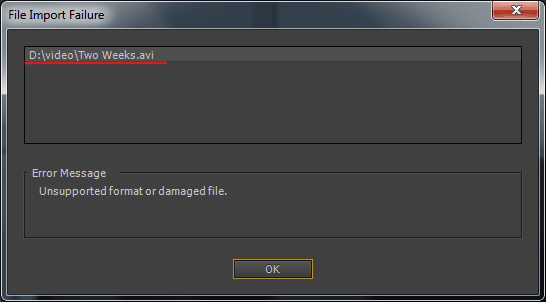
Как правило, потом юзер качает более всеядную программу, например Sony Vegas Pro и данное видео у него импортируется. Отсюда глобальные выводы: Vegas Pro хороший, Premiere Pro плохой. Но тут есть и рациональное зерно, часто на форумах пишется, что Premiere Pro это не лучший выбор для монтажа различных divx / xvid релизов и т.п. финишного видео.
Итак, что делать «если нельзя, но очень хочется», давайте разбираться. Простая переименовка расширения AVI на MP4, как это было в случаем с AVI в котором был звук АС3, не помогает, Adobe Premiere Pro CC отказывается импортировать такое видео: The importer reported a generic error.
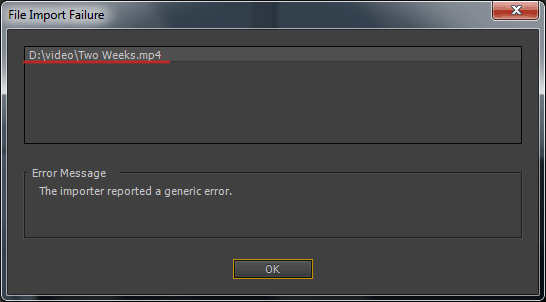
Итак, качаем: . Копируем ffmpeg.exe из папки архива bin в директорию с видео. И создаем батник в Блокноте (не забываем потом удалить расширение .txt): avi2mp4.bat в той же директории / папке, что и видео и ffmpeg.exe. Вписываем в него строку: for %%a in (*.avi) do ffmpeg -i "%%a" -vcodec copy -acodec copy -f mp4 -y "%%~na".mp4
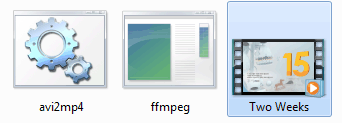
Нажимаем на батнике правую кнопку мыши и выбираем пункт: Запуск от имени администратора.
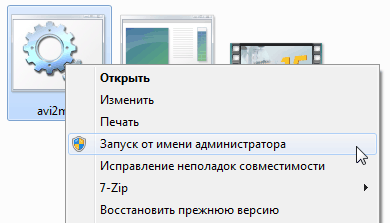
Запустится процесс rewrapped / обертки контейнера AVI в MP4, без конвертации самого видео.
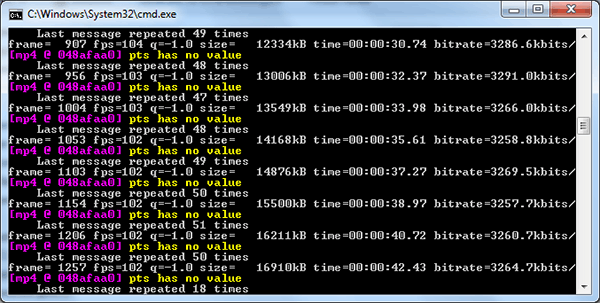
Работает такой процесс не очень шустро, даже на твердотельнике, и мало грузит ресурсы ноутбука / ПК:
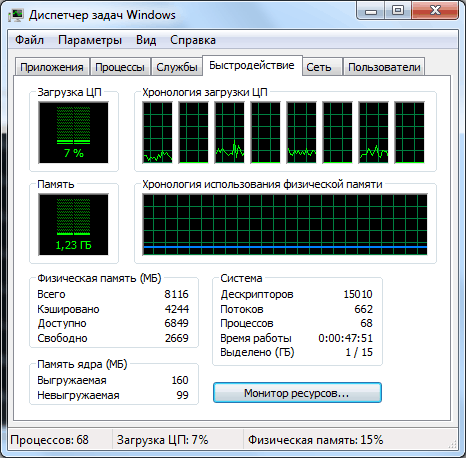
По окончании получаем тоже видео в контейнере mp4:
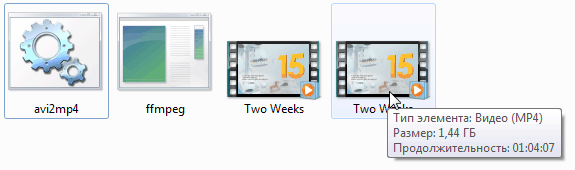
Импортируем его в программу Adobe Premiere Pro CC и создаем на его базе последовательность:
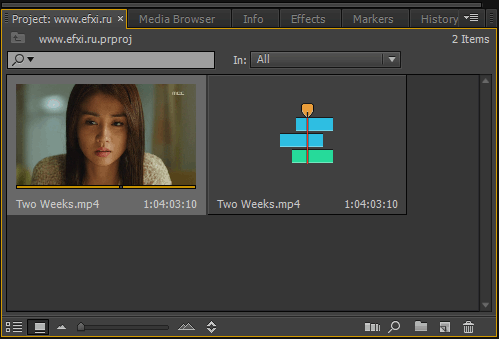
В окне Program есть нормальное видео без артефактов:

Звуковая волна на таймлайне присутствует:
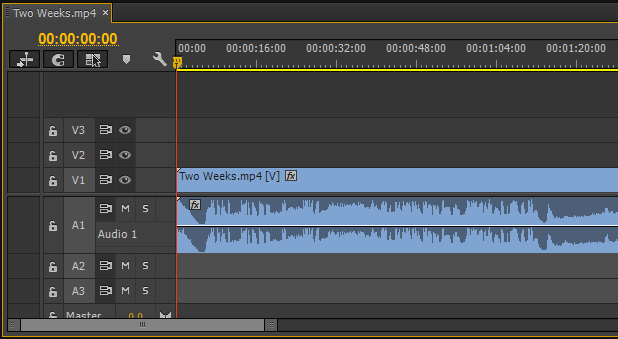
Смотрим свойства видео (ПКМ на видео и выбираем Properties).
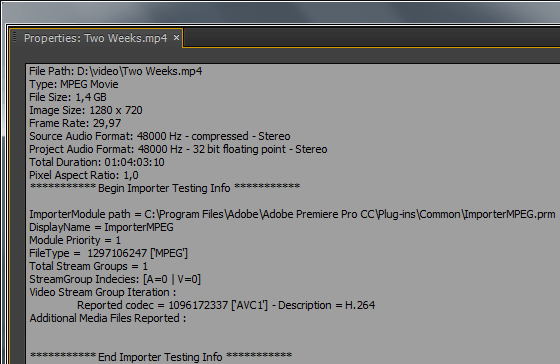
Рассмотрим другой пример, дорама Куросаги / Kurosagi, контейнер AVI, видео пожато кодеком Mpeg-4 (DiVx5), а аудио Mpeg audio (MP3).
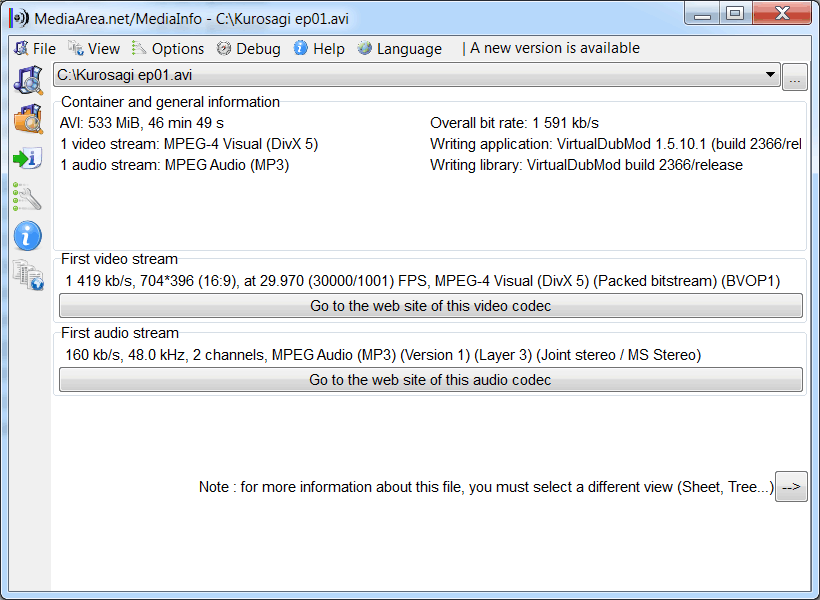
При попытке импорта такого видео в программу Adobe Premiere Pro: Сбой при импорте файла. Сообщение об ошибке. Не удалось открыть файл на диске.
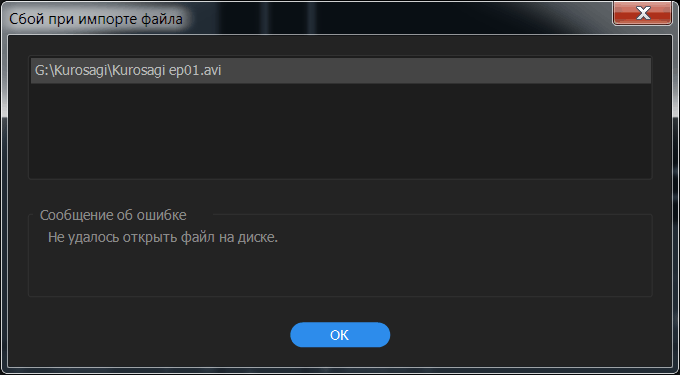
И это же самое видео спокойно импортируется со звуком и видео в программу Adobe After Effects CC.
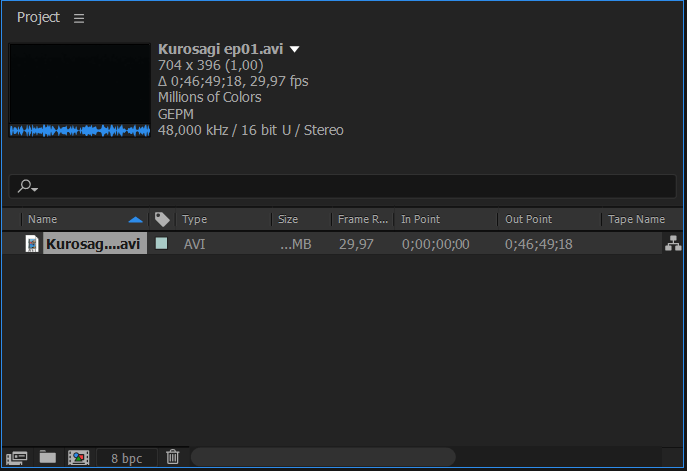
Картинка в окне Композиция:
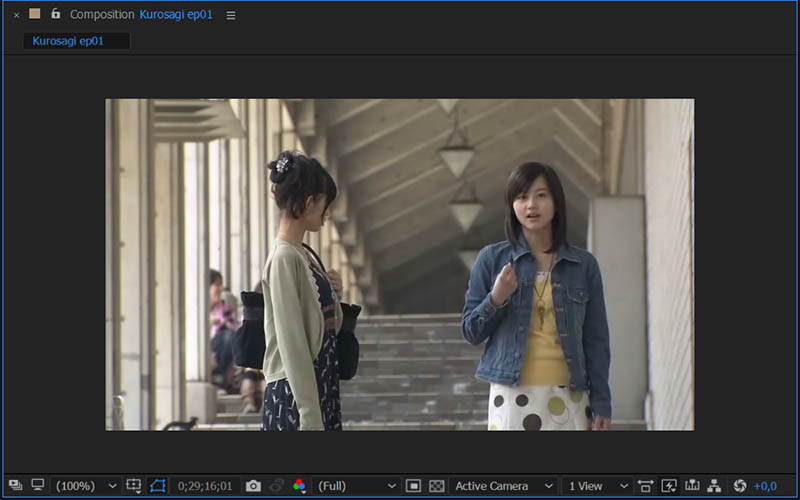
При попытке открыть композицию After Effects в Premiere Pro, чтобы решить проблему с неподдерживаемым видео (как описано в статье импорт Canon Magic Lantern RAW), нас встречает: Медиаданные в автономном режиме (Media offline).
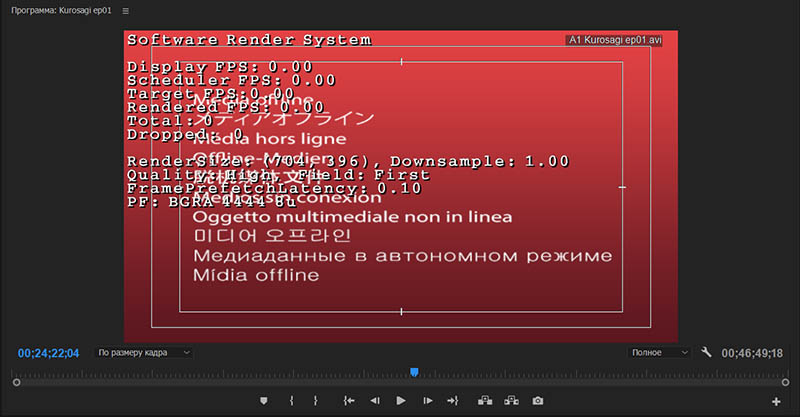
В программу Adobe Premiere Elements 15, это видео нормально импортируется:
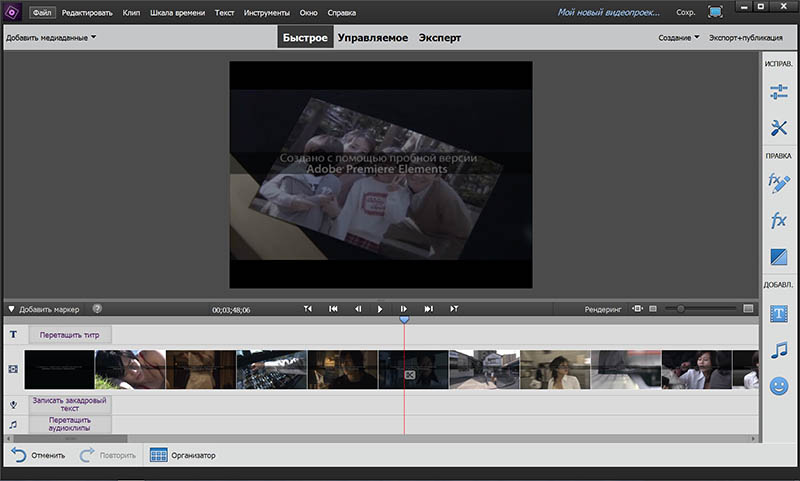
Перенос плагинов: ImporterAVI.prm и ImporterMP3.prm из программы Adobe Premiere Elements 15 в программу Adobe Premiere Pro, не сработал:
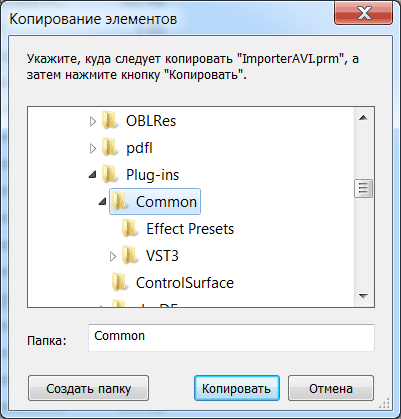
Смена расширения с .avi на .mpeg, помогло импортировать файл, но Adobe Premiere Pro CC увидел только звук:
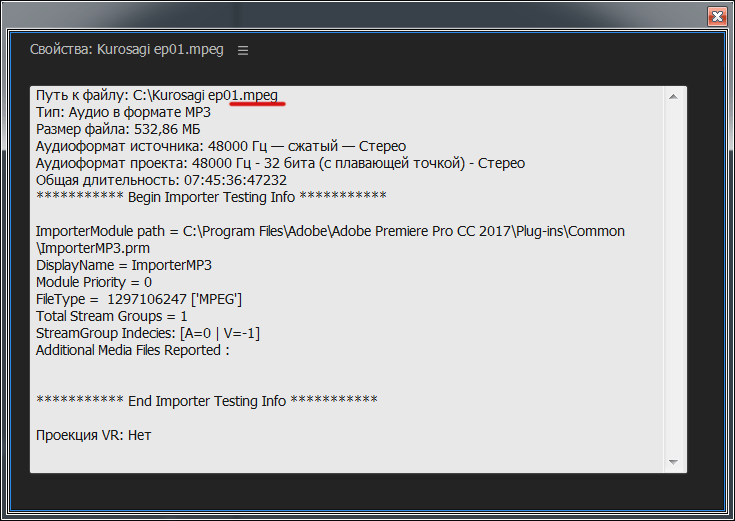
При ошибке импорта: Не удалось открыть файл на диске, есть еще один вариант решения проблемы. Нажимаем комбинацию клавиш: Ctrl+F12 (Windows) в панеле Console (Консоль), переключаемся на режим Debug Database View. Меняем значение ApplicationLanguage с ru_RU на en_US (этот прием описан в статье про работу с видео из Bandicam).
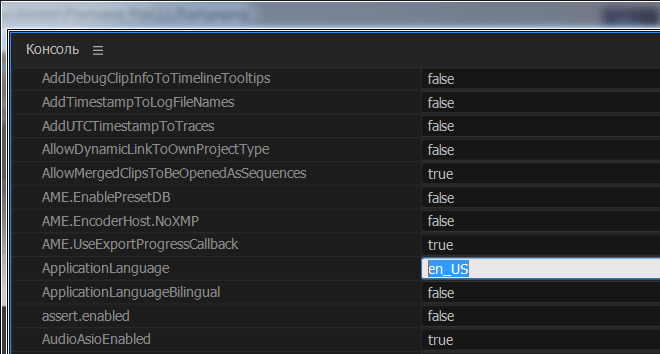
Смотрим свойства видео, правая кнопка мыши: Properties (Свойства). Видео открылось плагином: ImporterDirectShow.prm.
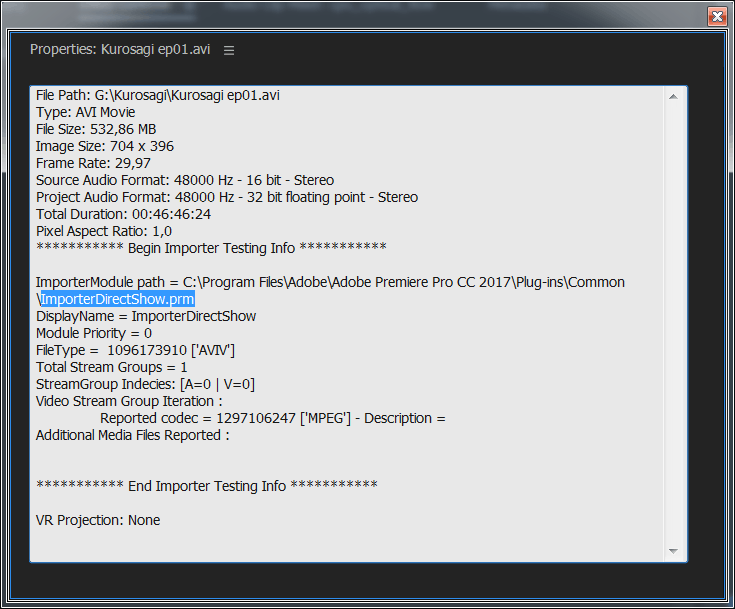
Размещаем .avi видео c .srt субтитрами на таймлайне.
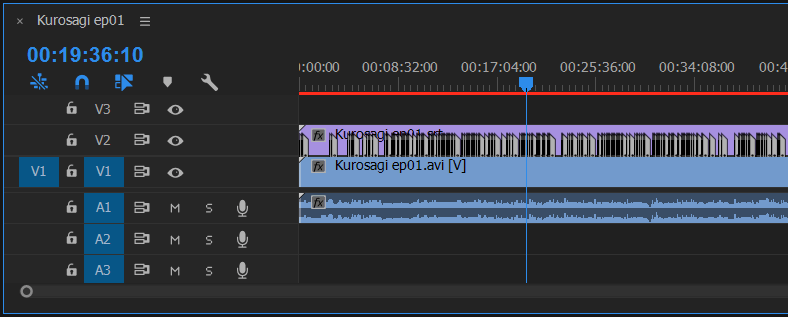
При необходимости в окне Program (Программа) включаем кнопку: Отображение скрытых подписей (не включено). Если кнопки нет, то нажимаем на плюсик, идём в Редактор кнопок и добавляем её:

Смотрим на результат в окне Program (Программа):

Если нам нужен русский интерфейс, то в сети гуляет такая методика: идем в директорию C:\Program Files\Adobe\Adobe Premiere Pro CC 2017\Dictionaries, делаем копию папки en_US (переименовываем ее для отката, например: _en_US). Далее, идем в папку ru_RU и копируем ее содержимое.

Вставляем содержимое в папку en_US. Все что относится к en_US удаляем, а все файлы с ru_RU переименовываем в en_US. После этого (при установке в консоли ApplicationLanguage: en_US, мы получаем русский интерфейс и нормальный импорт .avi файлов.
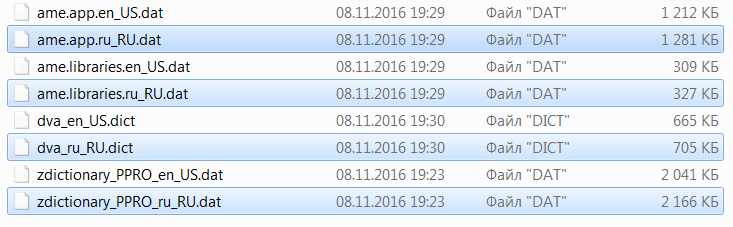
Бывает, Adobe Premiere Pro и после переключения интерфейса на английский язык, при импорте может выдавать ошибку Error Message: We were unable to open the file on disk, а также не работать замена в папке en_US. Можно еще раз откатиться назад и повторить процедуру.
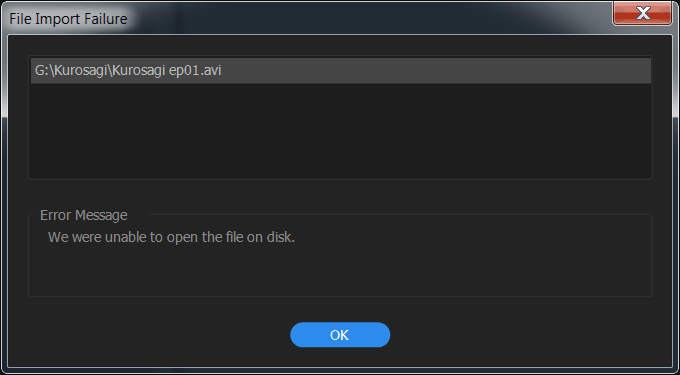
*Читаем также материал: Импортируем AVI в программу Adobe Premiere Pro CS6.
*Еще один вариант выхода из проблемы, это мультиплексирование (демукс): Так что самый оптимальный процесс, это извлечение (без пересжатия) потоков из контейнера MKV и дальнейшая с ними работа в программе Adobe Premiere Pro CC..
